En esta sesión de Terminal Tuts, aprenderemos cómo cambiar el nombre de su computadora Ubuntu y el nombre de host de su servidor a través de Terminal. El método de línea de comandos es más útil para los administradores de sistemas, ya que generalmente lo hacen de forma remota. Para editar el nombre de la computadora, uno tiene que editar los archivos del sistema “/etc/hostname” y “/etc/hosts”. En este artículo, veremos cómo editarlos.
Renombrar nombre de host en Ubuntu 17.10
MÉTODO 1:forma de línea de comandos útil para el inicio de sesión remoto
PASO 1:Inicie Terminal e ingrese el siguiente comando para instalar vim.
sudo apt-get install vim

PASO 2:Ingrese el siguiente comando para abrir el archivo de hosts.
sudo vim /etc/hostname
PASO 3:Verá el editor de texto dentro de la Terminal. Presione la tecla 'Esc' y luego 'i' para ingresar al modo INSERTAR donde puede editar el archivo.
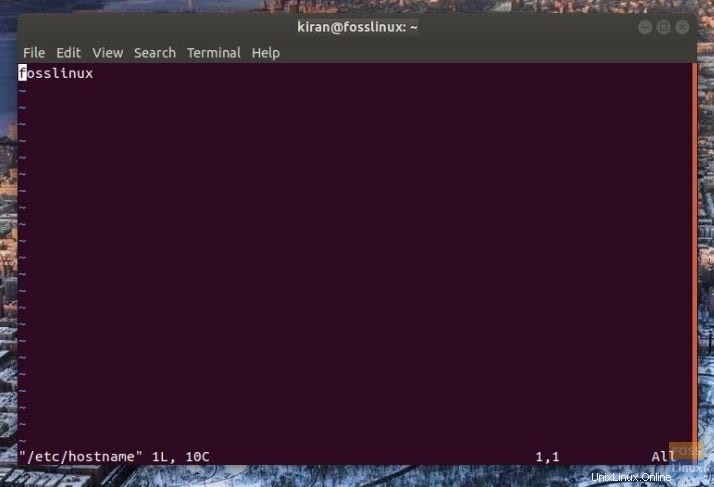
PASO 4:Continúe y cambie el nombre de la computadora editando la primera línea que tiene el nombre actual de la computadora. Por ejemplo, he cambiado el nombre de mi PC de fosslinux a fosslinuxtest.
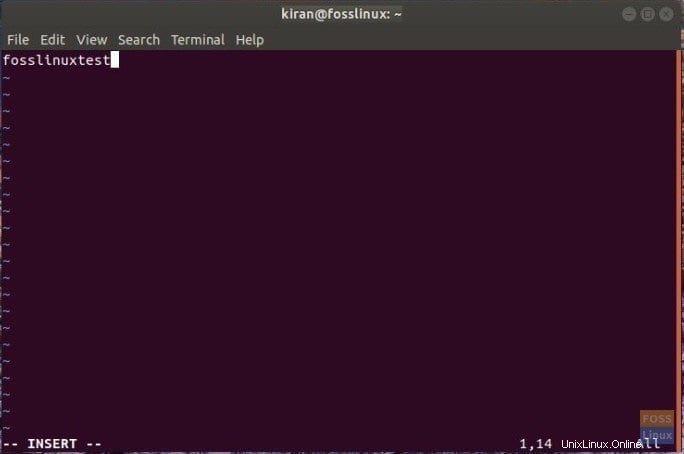
PASO 5:Después de completar la edición, guarde el archivo y salga de él. Para hacerlo, presione la tecla esc para llegar a la última línea. Luego escribe :wq y presiona enter. vim guardará el archivo sh y saldrá a la terminal.
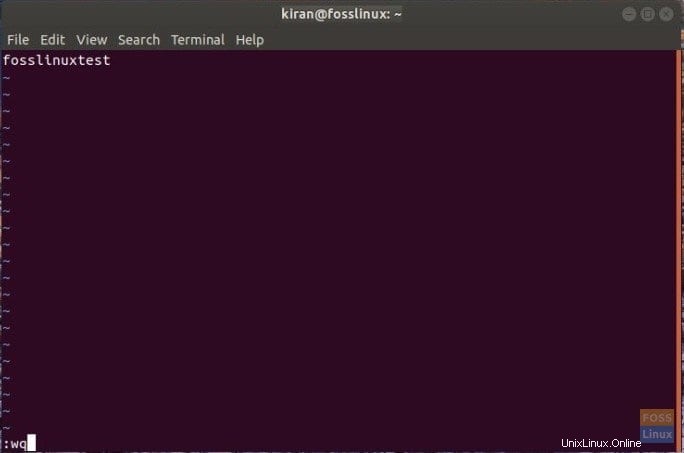
PASO 6:Escriba reiniciar en la terminal para reiniciar la computadora.
Eso es todo. ¡Tu nombre de computadora debe ser cambiado!
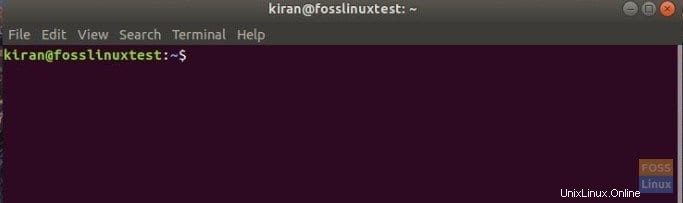
MÉTODO 2:GUI Muy útil para una computadora de escritorio
PASO 1:Escriba "Configuración" en el cuadro de búsqueda de aplicaciones y haga clic en "Configuración".
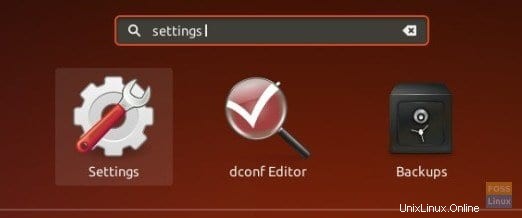
PASO 2:En la aplicación "Configuración", haga clic en "Detalles" ubicado en la esquina inferior izquierda.
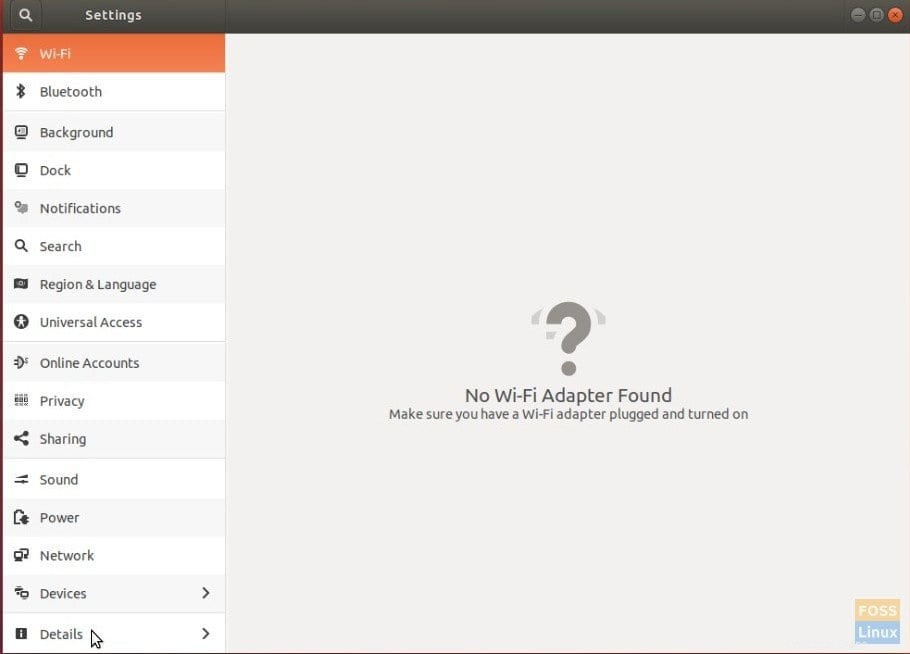
PASO 3: Cambie el nombre de la PC y simplemente cierre la aplicación.
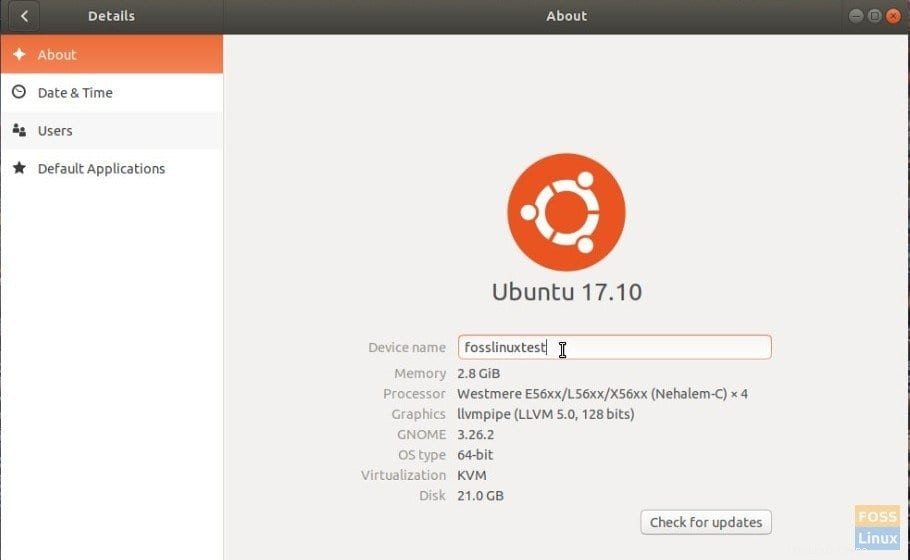
PASO 4:reinicie la PC para ver el nuevo nombre en vigor.